티스토리 뷰
[출처] 파코즈 - 진가태
클럽박스 CRC파일에 대한 팁입니다.
http://www.parkoz.com/zboard/view.php?id=my_tips&page=1&no=11454
위 사이트의 글 내용 대로은 클럽박스에서 다운로드가 끝나면 'C:\Windows\System32\CRC' 폴더로 *.crc 파일이 작성 됩니다.
(비스타 x64사용자는 'C:\Windows\SysWOW64\CRC')
사용자마다 해당 디렉토리에 쌓이는 파일량이나 용량이 다릅니다. 없는 분도 계시지만 많게는 100메가 이상씩 쌓이는 분들도 계십니다. 이는 운영체제가 설치된 하드디스크에 쌓이면서 디스크 단편화를 발생시키는 원인이 됩니다. 가급적이면 다운받는 폴더에 _CRCDATA_ 파일이 쌓이더라도 윈도우가 설치된 하드디스크의 단편화를 줄이는게 좋습니다.
기존에 이용하는 대로 사용하고 싶으신 경우에는 아래 방법을 하지마시고, 주기적으로 '윈도우 디렉토리 내에 CRC 폴더의 청소'와 함께 '디스크 조각모음'만 하시면 됩니다.
아래는 내용은 폴더의 권한을 아예 없애 클럽박스 다운로드 프로그램이 작성을 못하도록 하는 방법입니다. (대신 다운폴더에 _CRCDATA_ 파일이 계속 생깁니다.)
- 탐색기에서 아래 경로로 이동합니다.
32비트 사용자: C:\Windows\System32\CRC
64비트 사용자: C:\Windows\SysWOW64\CRC
- CRC 폴더를 오른쪽 버튼을 눌러 '속성'을 선택합니다.
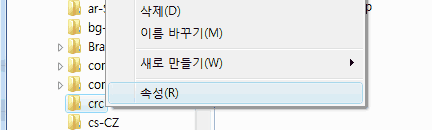
- '속성'창에서 [보안] > [편집]을 누릅니다.
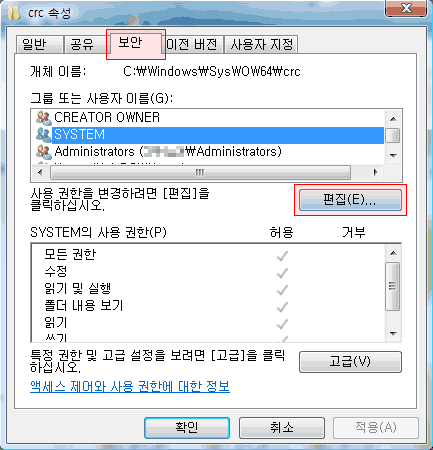
- '편집'창을 보면 '그룹 또는 사용자 이름(G)'이 있습니다. 이곳에서 권한을 제거할 사용자를 선택한뒤 아래 '거부'에 모두 체크를 해주면 됩니다.
- 'SYSTEM', 'Administrator', 'Users', 'TrustedInstaller'의 권한을 '거부'로 설정합니다.
- 변경후 [확인]을 누르면 '권한' 변경시 발생될 수 있는 문제에 대해 경고 메시지가 보입니다. 모두 [확인]을 누릅니다.
※ 'Administrators'로 로그인 되지 않았을 경우, 권한 제어에 제한이 있을 수 있습니다.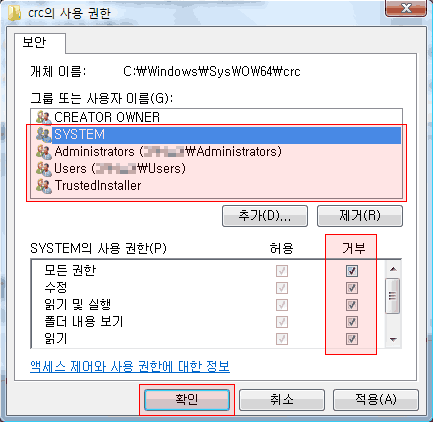
- 해당 사용자의 권한이 '거부'로 바뀐것을 확인할 수 있습니다.
[확인]을 누르면 완료가 됩니다.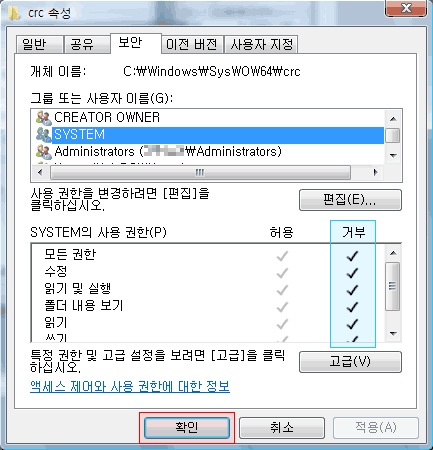
※ 주의하실 점:
- 시스템 파일이나 이외 프로그램들이 사용하는 파일들을 권한을 모두 거부로 해두면, 사용중 오류가 날 수 있습니다.
- 또한 아무 파일이나 권한을 변경해서 모두 풀어놓을 경우 보안상 문제가 생길 수 있습니다.
- 위에 설명된 CRC 디렉토리가 아닌 다른 파일들에 권한을 설정할때는 권한 설정은 신중하게 선택하세요.
※ 기타 참고 사이트:
- 클럽박스 업로드 막는 방법.
"... 이미 많은 사람들이 알고 있듯이, 이 나쁜놈의 프로그램은 클럽박스를 통해 다운받은 파일의 목록을 저장해 놓고 사용자 몰래(는 아니고 처음 프로그램을 설치할 때 퍼가겠다고 약관 한구석에 써 놓은 것 같다.) 그 파일들을 퍼간다..." 내용中
http://noraki.tistory.com/15
'정보 > IT 이야기' 카테고리의 다른 글
| 'JMXP' 를 공유하시는 분들은 공유를 중단해주세요 (0) | 2008.08.26 |
|---|---|
| [팁] PC의 토렌트(Torrent)를 웹으로 원격 관리하기! - uTorrent Web UI 사용법 (2) | 2008.08.25 |
| 구글폰, 미국서 11월 20일 출시 (0) | 2008.08.20 |
| 국내 웹표준화와 IT의 미래 (0) | 2008.08.07 |
| 이미지/사진 관리 및 편집시 추천하는 프로그램! (4) | 2008.08.01 |
| 인터넷과 매스 미디어의 변화 (0) | 2008.07.22 |
| CD/DVD 드라이브가 잡히지 않거나 읽히지 않을 경우. (오류 39/code 39) (9) | 2008.07.08 |
공지사항
최근에 올라온 글
최근에 달린 댓글
- Total
- Today
- Yesterday
링크
TAG
- It
- 세비지2
- 보안
- 해킹
- 정규식
- game
- flash
- 프로그래밍
- 플래시
- 보안정보
- 팁
- 정규표현식
- 스크린샷
- ActionScript3.0
- dust 514
- JavaScript
- 게임
- Utilities
- 팁&정보
- php
- 이브 온라인
- as3
- 스타크래프트2
- 유틸리티
- PCRE
- 정보
- 액션스크립트3
- eve online
- 블레이드앤소울
- 자바스크립트
| 일 | 월 | 화 | 수 | 목 | 금 | 토 |
|---|---|---|---|---|---|---|
| 1 | 2 | 3 | ||||
| 4 | 5 | 6 | 7 | 8 | 9 | 10 |
| 11 | 12 | 13 | 14 | 15 | 16 | 17 |
| 18 | 19 | 20 | 21 | 22 | 23 | 24 |
| 25 | 26 | 27 | 28 | 29 | 30 | 31 |
글 보관함
